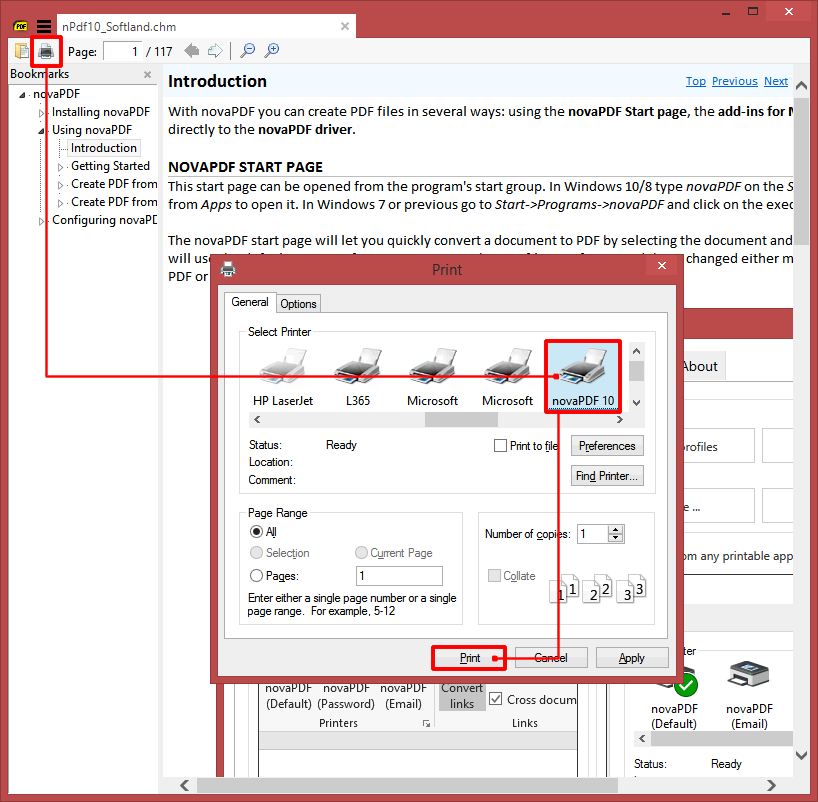Bạn chưa đăng nhập, đăng nhập để có trải nghiệm tốt hơn
 novaPDF 11 Phần mềm tạo tài liệu PDF cá nhân
novaPDF 11 Phần mềm tạo tài liệu PDF cá nhân

Quy tắc hoạt động
1、Thời gian hoạt động:{{ info.groupon.start_at }} ~ {{ info.groupon.end_at }}。
1、Thời gian hoạt động:Đến khi bán hết。
2、Thời hạn mua nhóm:{{ info.groupon.expire_days * 24 }}giờ。
3、Số người mua nhóm:{{ info.groupon.need_count }}người。
Lưu ý khi mua nhóm
1、Quy trình mua nhóm: Tham gia/Bắt đầu mua nhóm và thanh toán thành công - Số người mua nhóm đáp ứng yêu cầu trong thời hạn hiệu lực - Mua nhóm thành công!
2、Nếu không đủ số người tham gia trong thời hạn hiệu lực, việc mua nhóm sẽ thất bại, số tiền đã thanh toán sẽ được hoàn lại về tài khoản cũ.
3、Số người yêu cầu và thời gian hoạt động mua nhóm có thể khác nhau tùy sản phẩm, vui lòng xem kỹ quy tắc hoạt động.

novaPDF 11 Phần mềm tạo tài liệu PDF cá nhân




novaPDF, Công cụ tạo PDF mạnh mẽ của bạn
novaPDF là một máy in PDF cho Windows cho phép bạn dễ dàng tạo các tệp PDF tiêu chuẩn công nghiệp (có thể tìm kiếm và tuân thủ PDF/A tùy chọn).
In sang PDF chưa bao giờ dễ dàng hơn, bạn chỉ cần mở tài liệu, nhấp vào "In" và chọn novaPDF làm máy in để tạo PDF.
Với novaPDF, bạn có thể dễ dàng tạo tệp PDF từ bất kỳ tài liệu có thể in nào, giống như in sang máy in vật lý. Giao diện trực quan của nó làm cho nó dễ dàng cho người mới bắt đầu sử dụng, nhưng cũng bao gồm các tính năng nâng cao cho người dùng nâng cao. Tải xuống bản dùng thử ngay bây giờ và sử dụng miễn phí trong tối đa 30 ngày.
novaPDF tương thích với các hệ điều hành sau: Windows 11, 10, 8, 7, Vista (32/64 bit); Máy chủ 2022, 2019, 2016, 2012, 2008R2
Dưới đây là một số lợi ích bạn nhận được khi sử dụng novaPDF:
- Tiết kiệm thời gian - Cài đặt nhanh và tạo PDF nhanh
- Tiết kiệm tiền - Chuyển sang PDF thay vì giấy thông thường giúp giảm đáng kể chi phí.
- Giữ an toàn - Bảo vệ tệp PDF bằng mật khẩu được mã hóa AES 256 bit cấp quân sự.
- Cải thiện sự cộng tác - Chia sẻ tài liệu PDF nhanh hơn và dễ dàng hơn so với gửi fax.
Các tính năng chính
- In phổ quát
Với novaPDF, bạn có thể chuyển đổi bất kỳ loại tài liệu có thể in nào (tức là.DOCX, XLSX, PPTX, PUBX, HTML, TXT,...) sang PDF, truy cập các tính năng của nó thông qua giao diện trình điều khiển máy in.
Nếu novaPDF được cài đặt, bạn chỉ cần nhấp vào nút "In" trong bất kỳ ứng dụng Windows nào liên quan đến tài liệu để tạo PDF. Bạn cũng có thể sử dụng giao diện bắt đầu của novaPDF.
- MICROSOFT ® Bổ sung cho Office
novaPDF đi kèm với phần bổ trợ cho tất cả các ứng dụng Microsoft Office: Word, Excel, PowerPoint, Publisher, Visio và Outlook. Nó có nghĩa là chuyển đổi sang PDF chỉ với một cú nhấp chuột từ các ứng dụng Office.
Một trong những lợi thế chính của add-on là khả năng chuyển đổi các siêu liên kết ẩn và dễ dàng chuyển đổi các bookmark.
- Bảo mật PDF
Bạn có thể bảo vệ tài liệu PDF của mình (mã hóa AES 256-bit) bằng cách yêu cầu người nhận nhập mật khẩu để xem, in hoặc sao chép/dán nội dung từ PDF.
Bạn có thể kiểm soát xem bạn có thể xem, in, sửa đổi, sao chép hoặc chú thích tệp PDF hay không. Ngoài ra, bạn có thể áp dụng chữ ký số để chứng minh tính xác thực của tài liệu PDF.

Trang web chính thức:https://www.novapdf.com/compare-editions.html
Trung tâm tải xuống:https://novapdf.apsgo.cn
Tải xuống dự phòng:N/A
Thời gian vận chuyển:Xử lý con người
Chạy nền tảng:Windows
Ngôn ngữ giao diện:Hỗ trợ hiển thị giao diện tiếng Trung, đa ngôn ngữ là tùy chọn.
Hướng dẫn cập nhật:Hỗ trợ cập nhật nâng cấp phiên bản nhỏ (v11.x)
Dùng thử trước khi mua:Dùng thử miễn phí 30 ngày trước khi mua.
Cách nhận hàng:Sau khi mua, thông tin kích hoạt được gửi dưới dạng thư đến hộp thư khi đặt hàng và mã kích hoạt sản phẩm tương ứng có thể được xem trong Trung tâm Cá nhân, Đơn đặt hàng của tôi.
Số lượng thiết bị:1 máy tính có thể được cài đặt.
Thay thế máy tính:Máy tính cũ gỡ cài đặt, máy tính mới kích hoạt.
Kích hoạt Boot:Để được thêm vào.
Mô tả đặc biệt:Để được thêm vào.
Tài liệu tham khảo:https://www.novapdf.com/faq.html

Đàm phán hợp tác
{{ app.qa.openQa.Q.title }}
Chuyển đổi tệp trợ giúp (chm) sang PDF?
Hướng dẫn sau đây giải thích cách chuyển đổi tệp.chm (Microsoft Compiled HTML Help) sang tài liệu PDF bằng cách sử dụng trình xem tệp novaPDF và CHM (trợ giúp HTML, xCHM hoặc SumatraPDF).
Định dạng tệp.chm, viết tắt của Microsoft Compiled HTML Help, là một loại tệp trợ giúp trực tuyến độc quyền. Nó được sản xuất và phát hành bởi Microsoft và tương tự như định dạng LIT - về cơ bản là một phiên bản sửa đổi của CHM và hoạt động tốt cho sách điện tử. Tất cả các tài liệu được lưu ở định dạng HTML nén với hình ảnh, văn bản và liên kết. Một số tệp CHM cũng có thể được xem trong trình duyệt web, cho dù các plugin bổ sung có được cài đặt hay không.
Các tệp CHM được tối ưu hóa đặc biệt, dễ đọc và được lập chỉ mục cao. Tuy nhiên, định dạng này cũng có một số lỗ hổng, một trong những lỗ hổng chính là khả năng bao gồm và thực thi mã tùy chỉnh, có thể gây ra mối đe dọa về bảo mật. Ngoài ra, nó có hỗ trợ hạn chế cho Unicode.
Đó là lý do tại sao nó rất hữu ích để chọn các định dạng khác nhau, chẳng hạn như PDF, để xử lý hàng ngày hoặc lưu trữ. Với các công cụ chuyển đổi PDF như novaPDF, các tệp PDF có thể chứa bảo mật nâng cao, các yếu tố chất lượng cao, hỗ trợ Unicode đầy đủ (bao gồm nhúng phông chữ), chữ ký, gửi thư tức thì và hơn thế nữa.
Làm thế nào để chuyển đổi CHM sang PDF trong Microsoft HTML Help Control
Microsoft HTML Help Control App là trình xử lý.chm gốc và bạn sẽ cần làm như sau để chuyển đổi CHM sang PDF:
- Nhấp đúp vào tập tin CHM để mở nó
- Nhấp vào "Options" -> "Print" hoặc nhấn nút "Print" trực tiếp từ giao diện
- Chọn In trang/chủ đề đã chọn hoặc In chủ đề có chứa tất cả các chủ đề con và nhấp vào OK.
- Trong cửa sổ Print, chọn novaPDF làm máy in và nhấp OK.
- Nhấp OK một lần nữa trong cửa sổ Save PDF Files as và quá trình chuyển đổi sẽ bắt đầu.
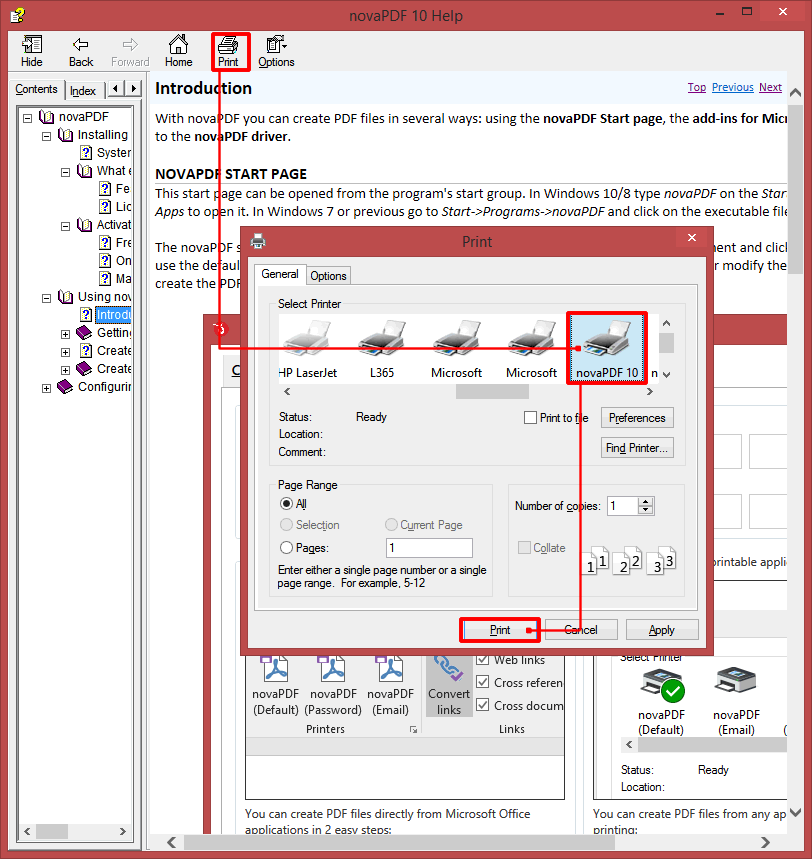
Cách chuyển đổi CHM từ xCHM sang PDF
Để có thể chuyển đổi chm từ xCHM sang PDF, hãy làm theo các bước sau:
- Nhấp vào File -> Mở hoặc nhấn tổ hợp phím Ctrl+O để tìm tệp và mở
- Nhấp vào File -> In trang (hoặc Ctrl+P) hoặc nhấp trực tiếp vào nút in trong giao diện và chọn novaPDF trong cửa sổ in
- Nhấp vào Print và sau khi bạn chọn Save Action (nếu cần), nhấp OK để chuyển đổi tệp.
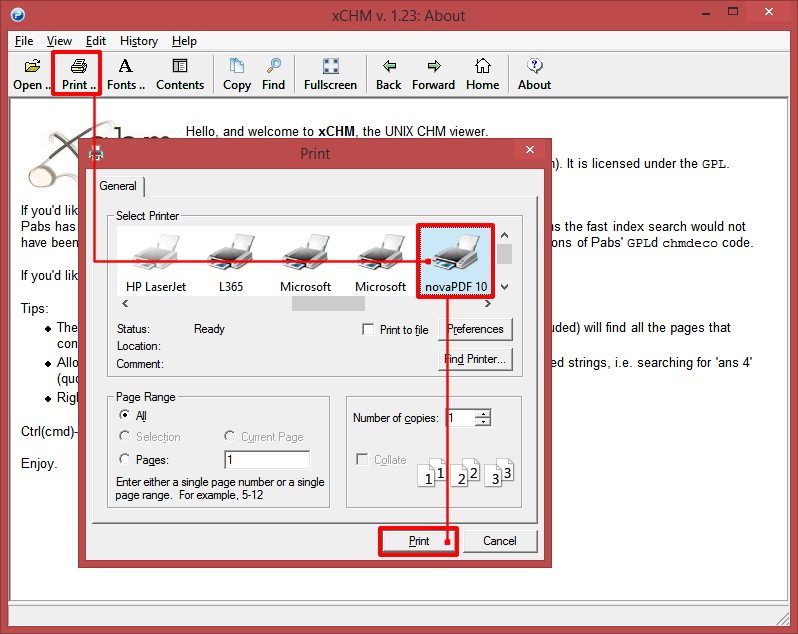
Cách chuyển đổi CHM sang PDF từ SumatraPDF
SumatraPDF không chỉ là trình xem/đọc PDF mà còn hỗ trợ mở/xem tệp CHM. Các bước để chuyển đổi CHM sang PDF bằng cách sử dụng nó như sau:
- Nhấp vào File -> Mở hoặc nhấn Ctrl+O để tìm tệp CHM và mở nó trong SumatraPDF
- Nhấp trực tiếp vào nút "Print" trong giao diện (hoặc nhấn Ctrl+P) và chọn novaPDF trong cửa sổ "Print"
- Nhấp vào Print và sau khi chọn Save Action (nếu cần), nhấp OK để chuyển đổi tệp CHM sang PDF